Questo articolo è stato scritto in collaborazione con il nostro team di editor e ricercatori esperti che ne hanno approvato accuratezza ed esaustività.
Il Content Management Team di wikiHow controlla con cura il lavoro dello staff di redattori per assicurarsi che ogni articolo incontri i nostri standard di qualità.
Questo articolo è stato visualizzato 2 356 volte
Questo articolo spiega come usare lo zoom dell'applicazione Camera di un dispositivo Android. Per attivare lo zoom, puoi fare scorrere due dita sullo schermo per avvicinarle o allontanarle oppure puoi usare i tasti per regolare il volume (se sono presenti sul tuo dispositivo Android).
Passaggi
Usare le Dita
-
1Avvia l'app Camera del dispositivo Android. La maggior parte dei dispositivi Android usa applicazioni diverse per gestire la fotocamera, quindi anche l'icona corrispondente sarà diversa.
-
2Fai scorrere due dita sullo schermo in direzione opposta per allontanare l'una dall'altra. Si tratta sostanzialmente del movimento opposto a quando cerchi di pizzicare lo schermo con indice e pollice. Appoggia le due dita indicate sullo schermo, quindi allontana l'una dall'altra per attivare lo zoom avanti e ingrandire una porzione dell'immagine a video.
- Ripeti il movimento descritto finché non hai raggiunto il livello di zoom desiderato.
-
3Fai scorrere due dita sullo schermo per avvicinarle fra loro. Appoggia indice e pollice sullo schermo a una distanza di qualche centimetro, quindi avvicinale come per pizzicare la superficie del dispositivo. In questo modo, verrà attivato lo zoom indietro e l'immagine a video verrà visualizzata normalmente.
- Ripeti il movimento descritto finché non hai raggiunto il livello di zoom desiderato.
Pubblicità
Usare i Tasti del Volume
-
1Avvia l'app Camera del dispositivo Android. La maggior parte dei dispositivi Android usa applicazioni diverse per gestire la fotocamera, quindi anche l'icona corrispondente sarà diversa.
- Non tutte le applicazioni per la fotocamera supportano l'uso dei tasti del volume del dispositivo per attivare lo zoom.
-
2Premi il tasto "Volume +". In questo modo, dovrebbe attivarsi lo zoom avanti per ingrandire una porzione dell'immagine a video.
- Normalmente, i tasti deputati alla regolazione del volume sono collocati lungo il lato sinistro del dispositivo. Il tasto "Volume +" è quello più in alto fra i due.
- Continua a premere il tasto "Volume +" per aumentare il livello di zoom.
-
3Premi il tasto "Volume -" per diminuire lo zoom. In questo modo, l'area dell'immagine visualizzata a video sarà maggiore. Continua a premere il tasto indicato per ripristinare le dimensioni originali dell'immagine visualizzata a video.Pubblicità
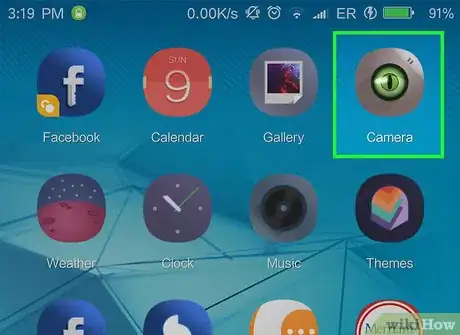
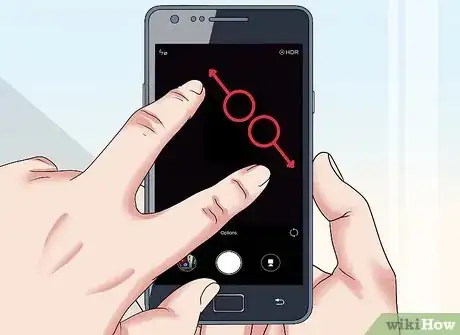
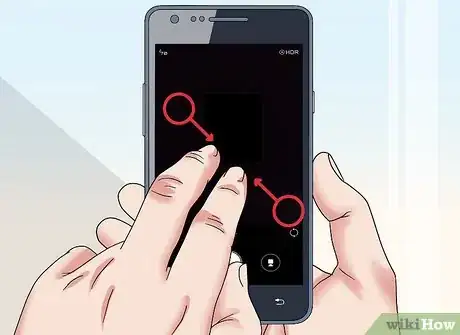
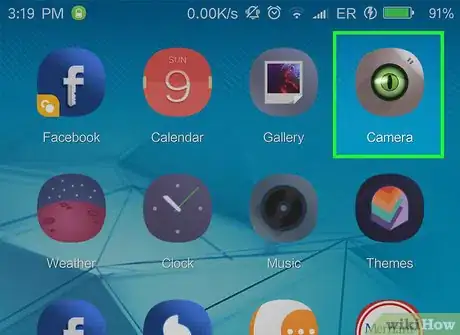

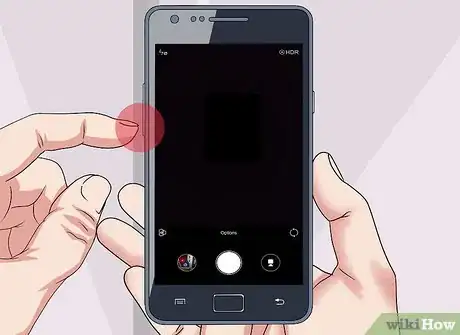


















Il Content Management Team di wikiHow controlla con cura il lavoro dello staff di redattori per assicurarsi che ogni articolo incontri i nostri standard di qualità. Questo articolo è stato visualizzato 2 356 volte